Registro de Calificaciones en Línea
Por medio de esta página el facilitador podrá registrar las calificaciones
de sus asignaturas para un período dado. Para acceder a la página
vaya a Servicios en Línea, luego en el cuadro
de opciones para los facilitadores (cuadro en el centro de la
página) haga clic en Registro de Calificaciones
Nota: Es importante saber que estas calificaciones son almacenadas de forma
temporal hasta que el facilitador presente el reporte de notas o calificaciones
al Departamento de Registro para que sean validadas.
Pasos para Registrar las calificaciones:
1. Accesar:
-
Digite su usuario y su contraseña. Si no tiene su usuario y contraseña
comuníquese con el departamento de tecnologías de la institución.
-
Haga clic en el botón Entrar. (Ver figura 1)
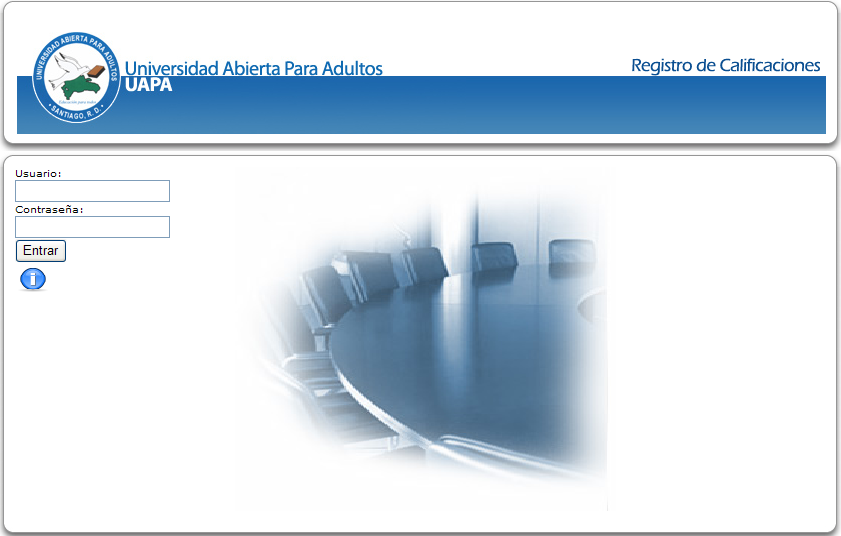
Fig 1
2. Seleccionar Período y Asignatura:
-
Seleccione el Período deseado. (Ver figura 2)
-
Seleccione la Asignatura deseada. (Ver figura 2)
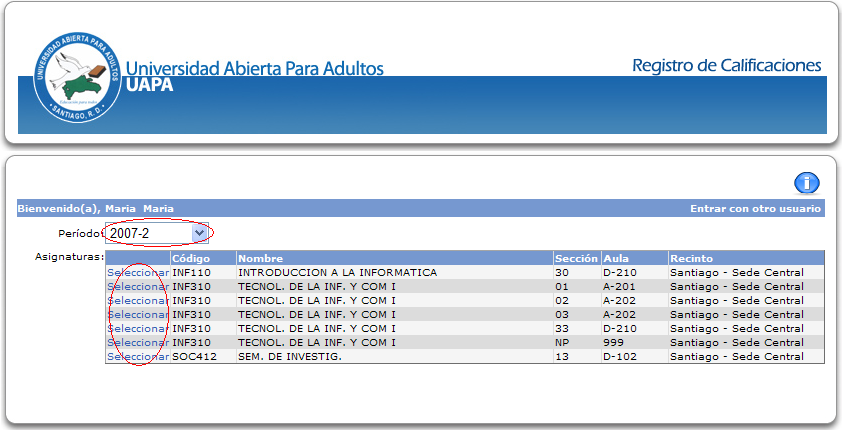
Fig 2
3. Registro de Calificaciones:
-
Nos muestra el detalle de la Asignatura seleccionada. (Ver figura 3)
-
Digite las inasistencias y calificaciones de los estudiantes. Dependiendo
de la inasistencias y la calificación numérica automáticamente
se selecciona la calificación alfabética. (Ver figura 3)
-
Haga clic en el botón Guardar. Este botón nos permite guardar o salvar
las inasistencias y calificaciones digitadas. (Ver figura 3)
-
Si hace clic en el botón Cancelar volverá al proceso de Seleccionar
el Período y Asignatura.
(Ver figura 3)
-
Nota: Para moverse del campo de inasistencia al de calificaciones numérica
o a otro cualquiera favor de utilizar el mouse o la tecla Tab. NO
UTILICE LA TACLA ENTER
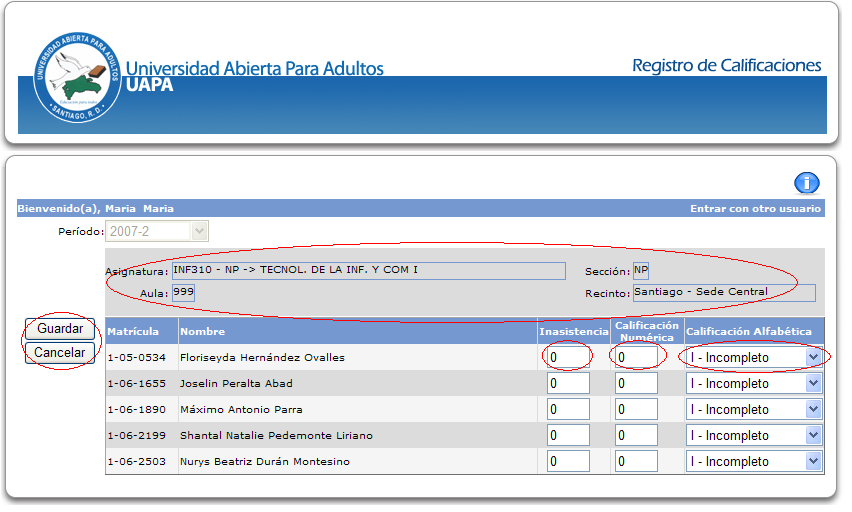
Fig. 3
4. Entrar con otro usuario o salir de la pantalla:
-
Esta ubicada debajo del botón de ayuda en las opciones 2
y 3, y nos permite volver a la pantalla de entrada a la página.